2021 JEEP WRANGLER UNLIMITED phone
[x] Cancel search: phonePage 14 of 378

12
NASTAVENIA SYSTÉMU
UCONNECT ..................................... 320
OFF ROAD PAGES – AK JE
SÚČASŤOU VÝBAVY ..................... 321
Stavový riadok aplikácie
Off Road Pages ............................. 322 Hnacie ústrojenstvo ....................... 322
Pitch & Roll
(Stúpanie a nakláňanie) ................. 323 Accessory Gauge (Ukazovateľ
príslušenstva) ................................ 323
OVLÁDACIE PRVKY
ZVUKU NA VOLANTE .................... 323
Používanie rádia ............................. 324
Režim médií.................................... 324
OVLÁDANIE AUX/USB/MP3 ........... 324
NAVIGATION (NAVIGÁCIA) – AK JE
SÚČASŤOU VÝBAVY ..................... 326
Zmena hlasitosti hlasovej výzvy
pre navigačné príkazy .................... 326 Vyhľadávanie zaujímavých
miest ............................................... 327 Vyhľadávanie miesta formou
zadania názvu ................................ 327 Zadávanie cieľa jedným hlasovým
príkazom ......................................... 327 Nastavenie domovskej polohy ........ 327 Home (Domov) ............................... 328
Pridanie zastávky ........................... 328
Nastavenie obchádzky ................... 329
Aktualizácia máp ............................ 329
UCONNECT PHONE ........................329
Systém Uconnect Phone (volanie
prostredníctvom súpravy hands-free
Bluetooth®)..................................... 329 Párovanie (bezdrôtové pripojenie)
mobilného telefónu so systémom
Uconnect ........................................ 331 Bežné telefonické príkazy
(príklady)......................................... 336 Vypnutie (alebo zrušenie
vypnutia) mikrofónu počas
hovoru............................................. 336 Prenos aktuálneho hovoru medzi
mobilným telefónom a systémom
vo vozidle........................................ 336 Phonebook (Telefónny zoznam) .... 336
Tipy pre hlasové príkazy................. 337
Zmena hlasitosti ............................. 337
Používanie funkcie Do Not Disturb
(Nevyrušovať) ................................. 337 Prichádzajúce textové správy ........ 338
Užitočné tipy a časté otázky na
zlepšenie výkonu rozhrania
Bluetooth® pri použití so
systémom Uconnect ....................... 339
STRUČNÉ POMÔCKY NA
ROZPOZNÁVANIE HLASU
SYSTÉMOM UCONNECT ................340
Predstavujeme systém
Uconnect ........................................ 340 Začíname........................................ 341
Základné hlasové príkazy ............... 342
Rádio .............................................. 342
Médiá .............................................. 343
Phone (Telefón) .............................. 344
Voice text reply (Hlasová
odpoveď na správu)........................ 345 Climate (Klimatizácia) ..................... 346
Funkcia Siri® Eyes Free ................. 347
Používanie funkcie Do Not Disturb
(Nevyrušovať) ................................. 347 Android Auto™ – ak je súčasťou
výbavy ........................................... 348 Apple CarPlay® – ak je súčasťou
výbavy ............................................ 349 Ďalšie informácie ............................ 350
2020_JEEP_JL_WRANGLER_UG_LHD_EE.book Page 12
Page 304 of 378

MULTIMÉDIÁ
302
UCONNECT 3 S
5-PALCOVÝM DISPLEJOM –
AK JE SÚČASŤOU VÝBAVY
Zoznámenie so systémom Uconnect 3
s 5-palcovým displejom
Tlačidlá rádia Uconnect 3 s 5-palcovým displejom
Nastavenie hodín
Postup nastavenia hodín:
1. Stlačte tlačidlo Settings (Nastavenia) načelnom paneli a potom stlačte tlačidlo
Clock (Hodiny).
2. Stlačte tlačidlo Set Time (Nastavenie času) na dotykovej obrazovke.
3. Stláčaním šípok nahor alebo nadol nastavte hodnotu hodín alebo minút
a potom vyberte tlačidlo AM alebo PM
na dotykovej obrazovke. Stlačením
požadovaného tlačidla môžete tiež
nastaviť 12- alebo 24-hodinový formát
na dotykovej obrazovke. 4. Po nastavení času stlačením tlačidla
Done (Hotovo) na dotykovej obrazovke
zatvorte obrazovku času.
POZNÁMKA:
V ponuke Clock Setting (Nastavenie hodín)
môžete tiež vybrať položku „Display Clock“
(Zobrazenie hodín). Funkcia Display Clock
(Zobrazenie hodín) zapína alebo vypína
zobrazenie hodín v stavovom riadku.
Nastavenie zvuku
1. Stlačte tlačidlo Settings (Nastavenia) na čelnom paneli.
2. Posúvajte zobrazenie nižšie a stlačením tlačidla Audio (Zvuk) na dotykovej obra -
zovke otvorte ponuku Audio (Zvuk).
3. V ponuke Audio (Zvuk) sa zobrazujú nasledujúce možnosti na prispôsobenie
nastavení zvuku.
Equalizer (Ekvalizér)
Stlačením tlačidla Equalizer (Ekvalizér) na
dotykovej obrazovke upravíte nastavenia
parametrov Bass (Nízke frekvencie), Mid
(Stredné frekvencie) a Treble (Vysoké frek -
vencie). Tlačidlami „+“ a „–“ na dotykovej
obrazovke upravíte požadované hodnoty
nastavenia pre ekvalizér.
1 – Tlačidlo RADIO (Rádio)
2 – Tlačidlo COMPASS (Kompas)
3 – Tlačidlo SETTINGS (Nastavenia)
4 – Tlačidlo MORE Functions (Ďalšie funkcie)
5 – Tlačidlo BROWSE/ENTER (Prehľadá
-
vanie/vstup) – gombík TUNE/SCROLL (La -
denie/presúvanie)
6 – Tlačidlo SCREEN OFF (Vypnutie obra -
zovky)
7 – Tlačidlo MUTE (Stlmenie)
8 – Zapnutie/vypnutie systému – ovládací
gombík VOLUME (Hlasitosť)
9 – Tlačidlo Uconnect PHONE (Telefón)
10 – Tlačidlo MEDIA (Médiá)
VAROVANIE!
Na dotykovú obrazovku nepripevňujte
žiadne predmety, inak sa môže
poškodiť.
2020_JEEP_JL_WRANGLER_UG_LHD_EE.book Page 302
Page 311 of 378

309
Integrácia aplikácie Apple CarPlay®
POZNÁMKA:
Dostupnosť jednotlivých funkcií závisí od
mobilného operátora a výrobcu mobilného
telefónu. Niektoré funkcie aplikácie Apple
CarPlay® môžu a nemusia byť dostupné vo
všetkých regiónoch alebo jazykoch.
Systém Uconnect funguje bezproblémovo s
aplikáciou Apple CarPlay®, čo znamená, že
môžete inteligentnejšie a bezpečnejšie
používať telefón iPhone® vo vozidle a stále
sa pritom sústrediť na cestu. Pomocou doty-
kovej obrazovky systému Uconnect, ovláda -
cích gombíkov a prvkov vozidla a svojho
hlasu s asistentkou Siri môžete získať
prístup k hudbe, mapám, správam a iným
funkciám od spoločnosti Apple® Music.
Ak chcete používať aplikáciu CarPlay®,
musíte mať zariadenie iPhone® 5 alebo
novšiu verziu, zapnutú funkciu Siri v nasta -
veniach, len pri prvom pripojení odomknuté zariadenie iPhone® a potom postupovať
podľa nasledujúcich krokov:
1. Pripojte telefón iPhone® k jednému
mediálnemu USB portu vo vozidle.
POZNÁMKA:
Použite kábel Lightning dodávaný výrobcom
spolu s telefónom, pretože káble od iných
výrobcov nemusia fungovať správne.
2. Po pripojení a rozpoznaní zariadenia by sa mala automaticky spustiť aplikácia
Apple CarPlay®, no môžete ju spustiť aj
dotykom ikony Apple CarPlay® na doty -
kovej obrazovke pod položkou Apps
(Aplikácie).
Apple CarPlay® Po spustení aplikácie Apple CarPlay®
v systéme Uconnect môžete pomocou dáto-
vého programu telefónu iPhone® využívať
nasledujúce funkcie:
Phone (Telefón)
Music (Hudba)
Messages (Hlásenia)
Maps (Mapy)
POZNÁMKA:
Ak chcete používať aplikáciu Apple
CarPlay®, musíte mať zapnutý prenos
mobilných údajov a musíte byť v oblasti
pokrytej mobilným signálom. Na ľavej strane
obrazovky rádia sú zobrazené dátové pripo -
jenie a pokrytie mobilným signálom.
2020_JEEP_JL_WRANGLER_UG_LHD_EE.book Page 309
Page 312 of 378

MULTIMÉDIÁ
310
Dátové pripojenie a pokrytie mobilným signálom aplikácie Apple CarPlay®
POZNÁMKA:
Vyžaduje kompatibilné zariadenie iPhone®.
Informácie o kompatibilite telefónov vám
poskytne predajca. Uplatňuje sa cenník
príslušného dátového paušálu. Používa -
teľské rozhranie vozidla je produktom
spoločnosti Apple®. Apple CarPlay® je
ochrannou známkou spoločnosti Apple®
Inc. iPhone® je ochrannou známkou spoloč -
nosti Apple® Inc. registrovanou v USA
a ďalších krajinách. Uplatňujú sa podmienky
používania a vyhlásenie o ochrane osob -
ných údajov spoločnosti Apple®.
Aplikácie — ak sú súčasťou výbavy
Na získanie prístupu k aplikáciám stlačte
tlačidlo Uconnect Apps (Aplikácie systému
Uconnect) na dotykovej obrazovke, čím
zobrazíte zoznam aplikácií, ktorý môžete
prehľadávať:
Apple CarPlay®
Android Auto™ a mnohé ďalšie.
UCONNECT 4C/4C NAV S
8,4–PALCOVÝM DISPLEJOM
Zoznámenie so systémom Uconnect 4C/4C
NAV
Obrazovka rádia Uconnect 4C/4C NAV POZNÁMKA:
Obrázky obrazovky systému Uconnect sú
uvedené len na ilustráciu a nemusia presne
zodpovedať softvéru vášho vozidla.
UPOZORNENIE!
VŽDY šoférujte bezpečne s rukami na
volante. Máte plnú zodpovednosť
a preberáte všetky riziká týkajúce sa
používania funkcií systému Uconnect
a aplikácií vo vozidle. Funkcie systému
Uconnect používajte, len keď je to
bezpečné. V opačnom prípade hrozí riziko
nehody s vážnym alebo smrteľným
zranením.
VAROVANIE!
Na dotykovú obrazovku nepripevňujte
žiadne predmety, inak sa môže poškodiť.
2020_JEEP_JL_WRANGLER_UG_LHD_EE.book Page 310
Page 318 of 378
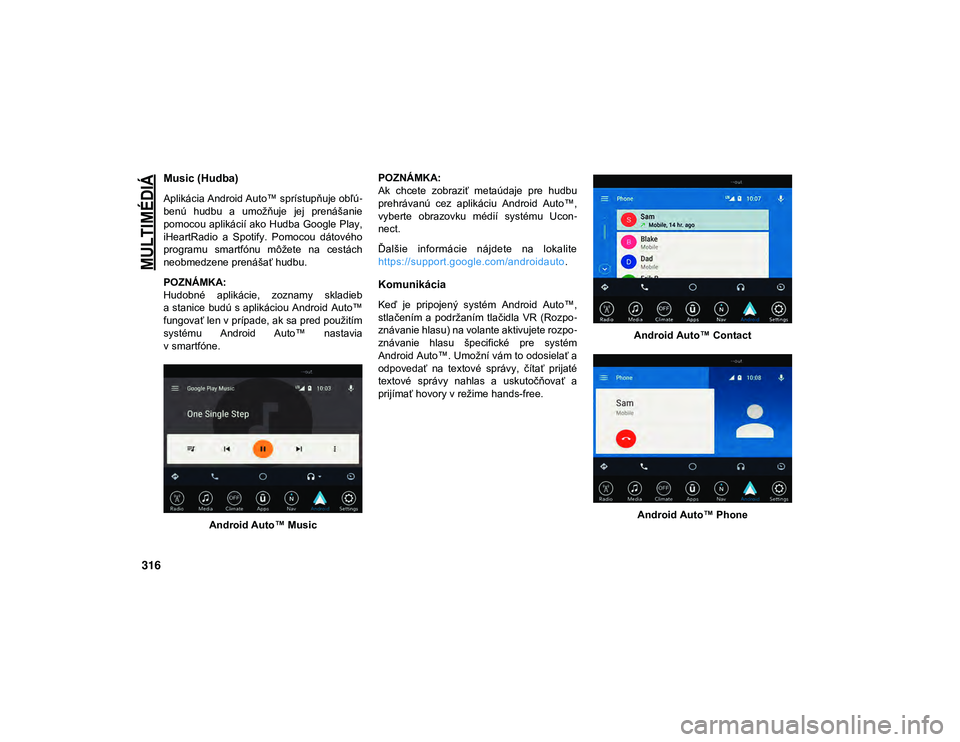
MULTIMÉDIÁ
316
Music (Hudba)
Aplikácia Android Auto™ sprístupňuje obľú-
benú hudbu a umožňuje jej prenášanie
pomocou aplikácií ako Hudba Google Play,
iHeartRadio a Spotify. Pomocou dátového
programu smartfónu môžete na cestách
neobmedzene prenášať hudbu.
POZNÁMKA:
Hudobné aplikácie, zoznamy skladieb
a stanice budú s aplikáciou Android Auto™
fungovať len v prípade, ak sa pred použitím
systému Android Auto™ nastavia
v smartfóne.
Android Auto™ Music POZNÁMKA:
Ak chcete zobraziť metaúdaje pre hudbu
prehrávanú cez aplikáciu Android Auto™,
vyberte obrazovku médií systému Ucon
-
nect.
Ďalšie informácie nájdete na lokalite
https://support.google.com/androidauto .
Komunikácia
Keď je pripojený systém Android Auto™,
stlačením a podržaním tlačidla VR (Rozpo -
znávanie hlasu) na volante aktivujete rozpo -
znávanie hlasu špecifické pre systém
Android Auto™. Umožní vám to odosielať a
odpovedať na textové správy, čítať prijaté
textové správy nahlas a uskutočňovať a
prijímať hovory v režime hands-free. Android Auto™ Contact
Android Auto™ Phone
2020_JEEP_JL_WRANGLER_UG_LHD_EE.book Page 316
Page 319 of 378
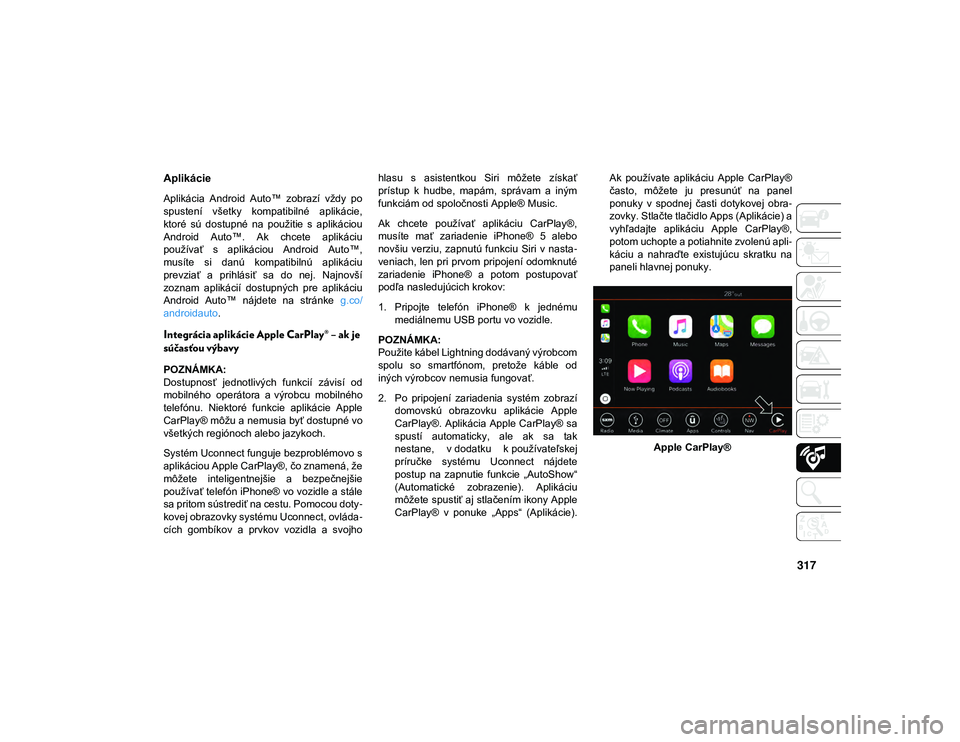
317
Aplikácie
Aplikácia Android Auto™ zobrazí vždy po
spustení všetky kompatibilné aplikácie,
ktoré sú dostupné na použitie s aplikáciou
Android Auto™. Ak chcete aplikáciu
používať s aplikáciou Android Auto™,
musíte si danú kompatibilnú aplikáciu
prevziať a prihlásiť sa do nej. Najnovší
zoznam aplikácií dostupných pre aplikáciu
Android Auto™ nájdete na stránke g.co/
androidauto .
Integrácia aplikácie Apple CarPlay® – ak je
súčasťou výbavy
POZNÁMKA:
Dostupnosť jednotlivých funkcií závisí od
mobilného operátora a výrobcu mobilného
telefónu. Niektoré funkcie aplikácie Apple
CarPlay® môžu a nemusia byť dostupné vo
všetkých regiónoch alebo jazykoch.
Systém Uconnect funguje bezproblémovo s
aplikáciou Apple CarPlay®, čo znamená, že
môžete inteligentnejšie a bezpečnejšie
používať telefón iPhone® vo vozidle a stále
sa pritom sústrediť na cestu. Pomocou doty -
kovej obrazovky systému Uconnect, ovláda -
cích gombíkov a prvkov vozidla a svojho hlasu s asistentkou Siri môžete získať
prístup k hudbe, mapám, správam a iným
funkciám od spoločnosti Apple® Music.
Ak chcete používať aplikáciu CarPlay®,
musíte mať zariadenie iPhone® 5 alebo
novšiu verziu, zapnutú funkciu Siri v nasta
-
veniach, len pri prvom pripojení odomknuté
zariadenie iPhone® a potom postupovať
podľa nasledujúcich krokov:
1. Pripojte telefón iPhone® k jednému mediálnemu USB portu vo vozidle.
POZNÁMKA:
Použite kábel Lightning dodávaný výrobcom
spolu so smartfónom, pretože káble od
iných výrobcov nemusia fungovať.
2. Po pripojení zariadenia systém zobrazí domovskú obrazovku aplikácie Apple
CarPlay®. Aplikácia Apple CarPlay® sa
spustí automaticky, ale ak sa tak
nestane, v dodatku k používateľskejpríručke systému Uconnect nájdete
postup na zapnutie funkcie „AutoShow“
(Automatické zobrazenie). Aplikáciu
môžete spustiť aj stlačením ikony Apple
CarPlay® v ponuke „Apps“ (Aplikácie). Ak používate aplikáciu Apple CarPlay®
často, môžete ju presunúť na panel
ponuky v spodnej časti dotykovej obra
-
zovky. Stlačte tlačidlo Apps (Aplikácie) a
vyhľadajte aplikáciu Apple CarPlay®,
potom uchopte a potiahnite zvolenú apli -
káciu a nahraďte existujúcu skratku na
paneli hlavnej ponuky.
Apple CarPlay®
2020_JEEP_JL_WRANGLER_UG_LHD_EE.book Page 317
Page 320 of 378
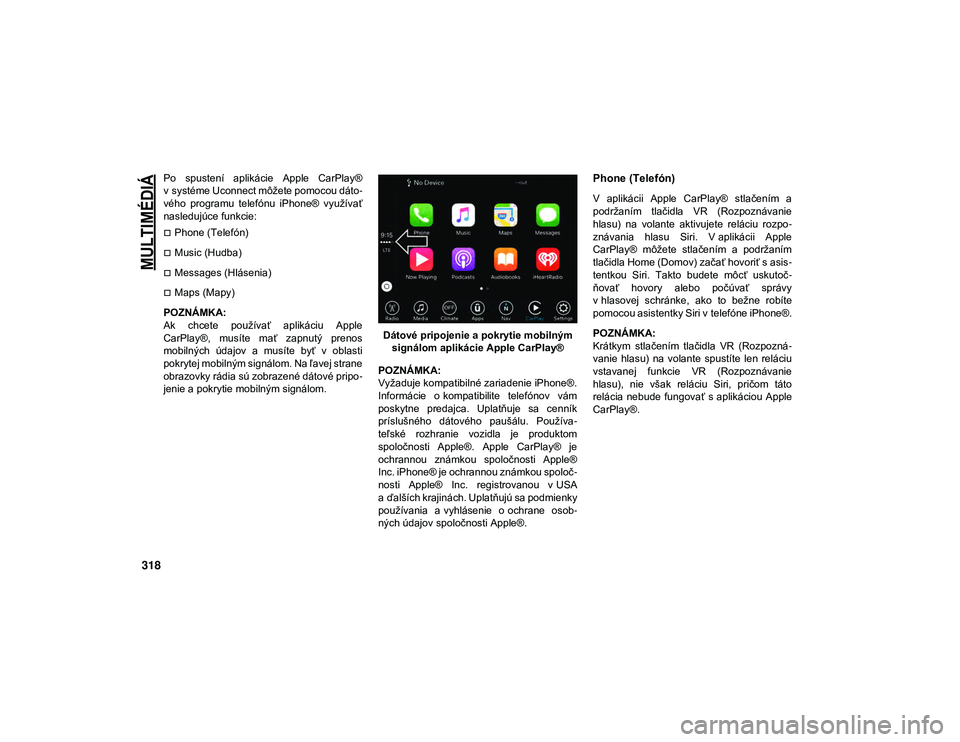
MULTIMÉDIÁ
318
Po spustení aplikácie Apple CarPlay®
v systéme Uconnect môžete pomocou dáto-
vého programu telefónu iPhone® využívať
nasledujúce funkcie:
Phone (Telefón)
Music (Hudba)
Messages (Hlásenia)
Maps (Mapy)
POZNÁMKA:
Ak chcete používať aplikáciu Apple
CarPlay®, musíte mať zapnutý prenos
mobilných údajov a musíte byť v oblasti
pokrytej mobilným signálom. Na ľavej strane
obrazovky rádia sú zobrazené dátové pripo -
jenie a pokrytie mobilným signálom. Dátové pripojenie a pokrytie mobilným
signálom aplikácie Apple CarPlay®
POZNÁMKA:
Vyžaduje kompatibilné zariadenie iPhone®.
Informácie o kompatibilite telefónov vám
poskytne predajca. Uplatňuje sa cenník
príslušného dátového paušálu. Používa -
teľské rozhranie vozidla je produktom
spoločnosti Apple®. Apple CarPlay® je
ochrannou známkou spoločnosti Apple®
Inc. iPhone® je ochrannou známkou spoloč -
nosti Apple® Inc. registrovanou v USA
a ďalších krajinách. Uplatňujú sa podmienky
používania a vyhlásenie o ochrane osob -
ných údajov spoločnosti Apple®.
Phone (Telefón)
V aplikácii Apple CarPlay® stlačením a
podržaním tlačidla VR (Rozpoznávanie
hlasu) na volante aktivujete reláciu rozpo -
znávania hlasu Siri. V aplikácii Apple
CarPlay® môžete stlačením a podržaním
tlačidla Home (Domov) začať hovoriť s asis -
tentkou Siri. Takto budete môcť uskutoč -
ňovať hovory alebo počúvať správy
v hlasovej schránke, ako to bežne robíte
pomocou asistentky Siri v telefóne iPhone®.
POZNÁMKA:
Krátkym stlačením tlačidla VR (Rozpozná -
vanie hlasu) na volante spustíte len reláciu
vstavanej funkcie VR (Rozpoznávanie
hlasu), nie však reláciu Siri, pričom táto
relácia nebude fungovať s aplikáciou Apple
CarPlay®.
2020_JEEP_JL_WRANGLER_UG_LHD_EE.book Page 318
Page 321 of 378

319
Music (Hudba)
Aplikácia Apple CarPlay® umožňuje prístup
ku všetkým vašim interpretom, zoznamom
skladieb a hudbe z iTunes. Pomocou dáto-
vého programu telefónu iPhone® môžete
použiť vybrané zvukové aplikácie od iných
výrobcov pre hudbu, správy, šport, podcasty
a pod.
Apple® Music
Messages (Hlásenia)
Podobne ako zariadenie iPhone®, aj apli -
kácia Apple CarPlay® umožňuje použiť
funkciu Siri na odosielanie textových správ
alebo odpovedanie na textové správy. Keďže celá prevádzka prebieha hlasovou
formou, Siri taktiež dokáže prečítať prichá
-
dzajúce správy, aby ste ich nemuseli čítať
sami.
Maps (Mapy)
Ak chcete použiť aplikáciu Apple® Maps
(Mapy Apple) na navigáciu v systéme Ucon -
nect, spustite aplikáciu Apple CarPlay® a
stlačením a podržaním tlačidla VR (Rozpo -
znávanie hlasu) na volante nastavte poža -
dovaný cieľ pomocou Siri. Prípadne vyberte
cieľ v blízkosti stlačením možnosti Destina -
tions (Ciele) a výberom kategórie spustením
Siri zo stránky Destinations (Ciele) alebo
zadaním cieľa.
Maps (Mapy) POZNÁMKA:
Ak tlačidlo VR (Rozpoznávanie hlasu) len
stlačíte, ale nepodržíte, ozve sa rozpo
-
znávanie hlasu vstavaného systému
Uconnect (VR) a každý vyslovený navi -
gačný príkaz spustí vstavaný navigačný
systém Uconnect Navigation.
Ak používate zabudovaný navigačný
systém Uconnect Navigation a pokúšate
sa hlasom alebo iným spôsobom spustiť
novú trasu pomocou aplikácie Apple
CarPlay®, zobrazí sa kontextová ponuka
s otázkou, či chcete prepnúť z navigač-
ného systému Uconnect Navigation na
navigáciu telefónu iPhone®. Kontextová
ponuka s otázkou o prepnutí sa zobrazí aj
vtedy, keď používate navigáciu v aplikácii
Apple CarPlay® a pokúšate sa spustiť
trasu cez zabudovanú navigáciu systému
Uconnect. Výberom možnosti „Yes“ (Áno)
prepnete na nový spôsob navigácie a
trasa sa naplánuje na nový cieľ. Ak vybe -
riete možnosť „No“ (Nie), spôsob navi -
gácie sa nezmení.
2020_JEEP_JL_WRANGLER_UG_LHD_EE.book Page 319